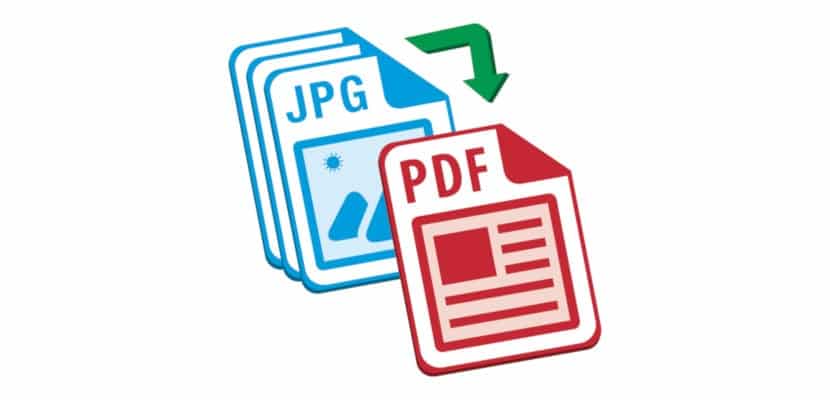
Naš pametni telefon je postal najboljše in včasih edino orodje, s katerim imamo na razpolago tiste trenutke, ki si jih zaradi svoje lepote ali čustev želimo zapomniti v prihodnosti. Včasih bomo te fotografije morda prisiljeni deliti z drugimi, toda tega ne želimo storiti v prvotni ločljivosti.
Glavni razlog, da slik ne želite deliti v prvotni ločljivosti, je le možna uporaba, ki jo je mogoče kasneje uporabiti za sliko. Da bi se izognili zlorabi naših slik, lahko dodamo vodni žig, ki je včasih grd rezultat slike. Ali pa lahko pretvorite v format PDF.
Oblika PDF je postala standard v internetu in je najpogosteje uporabljena oblika dokumentov, saj je izvirno združljiva z vsemi operacijskimi sistemi, ne da bi bili prisiljeni namestiti katero koli aplikacijo za njihovo odpiranje. Če svojim fotografijam ne želite dodati vodnega žiga, vam v tem članku pokažemo, kako lahko pretvori sliko v datoteko PDF da bi ga lahko delili.
Windows 10 nam izvorno ponuja možnost pretvorbe slik v to obliko brez kakršnih koli zapletenih operacij, saj se pretvorba izvede z možnostjo tiskanja. Tukaj vam pokažemo kako pretvoriti sliko v PDF s sistemom Windows 10.

Najprej moramo sliko odpreti in dvakrat klikniti nanjo. Če nimamo nastavljenega privzetega urejevalnika slik, se bo slika odprla z aplikacijo Fotografije. Nato moramo iti do možnosti tiskanja, ki se nahaja v zgornjem desnem kotu aplikacije in ga predstavlja tiskalnik.

Nato se prikaže pogovorno okno z možnostmi tiskanja. V razdelku Tiskalnik moramo klikniti spustni meni in izbrati Microsoft Print v PDF. Naslednje možnosti nam omogočajo, da določimo velikost papirja, na katerem želimo natisnite fotografijo, skupaj z robovi lista, kjer bomo natisnite.
Na koncu kliknemo Natisni in izberemo imenik, kamor želimo, tako da Windows 10 s sliko ustvari datoteko v obliki PDF ki smo jih prej izbrali.